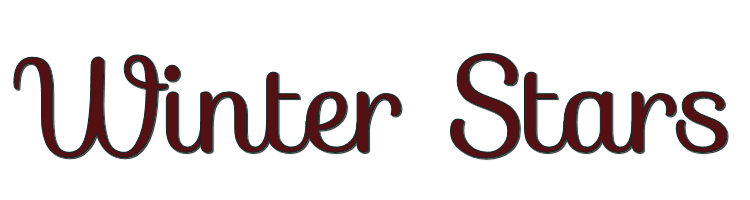

Esta lección está hecha con PSPX9
Pero es bueno con otras versiones.
© por SvC-Design

Materialen Download :
Here
******************************************************************
Materials:
SimoneAni514-MNG.mng
Rand.png
Sneeuw vlokjes.png
076_animabelle_masques.jpg
Flexify 2 settings klein element.q2q
Flexify 2 settings manon.q2q
mentali-misted2141.png
PSPMagnifique.png
******************************************************************
Filtro:
Efectos -complementos - Mehdi Wavy lab 1.1
Efectos – complementos - AAA frames- Foto Frame
Efectos – complementos - Flaming Pear - Flexify 2
Efectos – complementos - MuRa's Meister - Perspective Tiling
Efectos – complementos - AP 01 (Lines) Lines Silverlining Mixing
Efectos – complementos - Sybia - Tremorsc
Efectos – complementos - AAA Filter - Custom Sharp
******************************************************************
Paleta de colores:
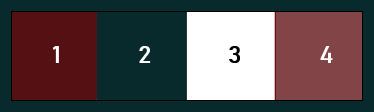
******************************************************************
método
Cuando se utilizan otros tubos y colores, el modo de mezcla y / o la cobertura de la capa pueden diferir
******************************************************************
Preparativos generales:
Primero instala los filtros para tu PSP
Máscaras: Guardar en su carpeta de máscaras en PSP, a menos que se indique lo contrario
Textura y Patrón: Guardar en su carpeta de texturas en PSP
Selecciones: Guardar en su carpeta Selecciones en PSP
Abra sus tubos en PSP
******************************************************************
Vamos a empezar a divertirnos
recuerda guadar tu trabajo regularmente
******************************************************************
1.
color He utilizado el color de primer plano en 1 #551013 y su color de fondo en 2 #082a2c
color 3 -ffffffff - color 4- 824446
2.
Abrir una nueva imagen transparente de 1000 x 700 pixels
3.
Efectos -complementos - Mehdi Wavy lab 1.1
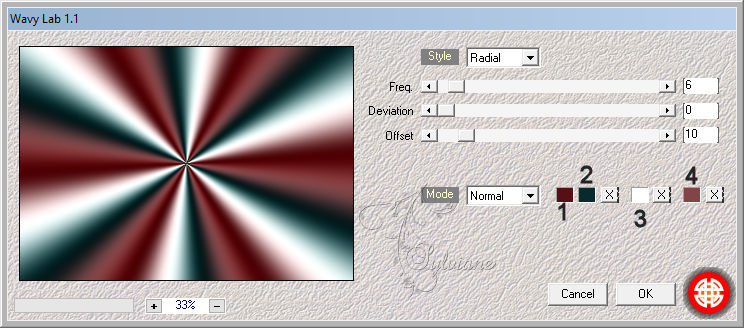
4.
Capas - Duplicar
5.
Efectos – complementos - AAA frames- Foto Frame
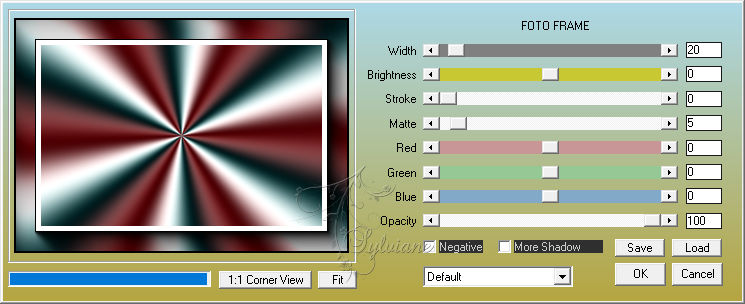
6.
Abrir Herramienta seleccionar area – seleccion personalizada
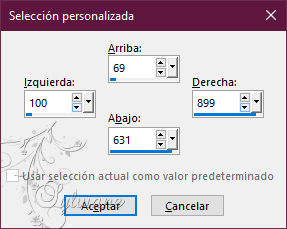
Y pulsar en eliminar
Seleccciones – anular seleccion
7.
Efectos - Efectos geométricos - Perspectiva - Vertical
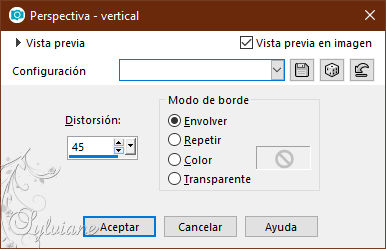
8.
Efectos – complementos - Flaming Pear - Flexify 2
Si no puedes con esto he añadido el pre-set con los materiales
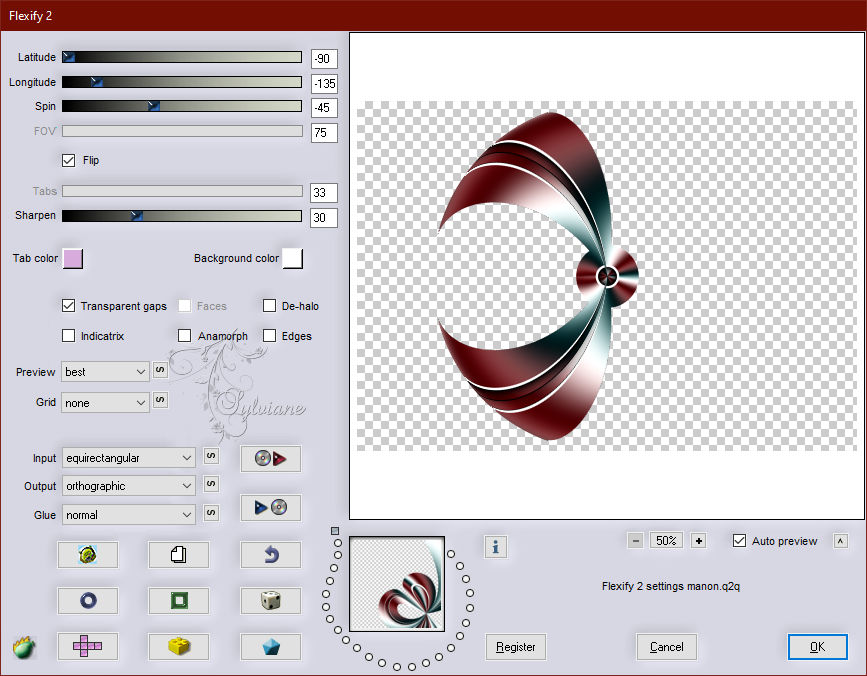
9.
Imagen - Espejo – espejo horizontal
10.
Activar la herramienta de selección (presione K en el teclado)
E introduzca los siguientes parámetros:
Pos X : 101 – Pos Y :28
presione M
11.
Capas - Duplicar
Imagen - Redimensionar - sin marca redimensionar todas las capas en 2X 80%
12.
Efectos - Plugins - Flaming Pear - Flexify 2
Si usted no puede manejar esto he añadido el preset a los materiales en él
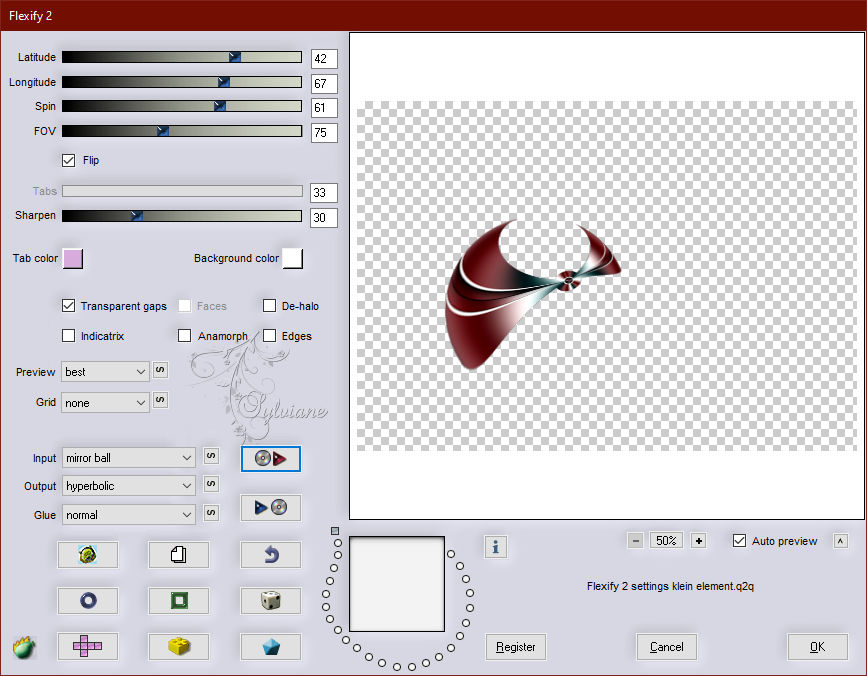
13.
Imagen - Redimensionar - no marcar redimensionar todas las capas con 2X 80%
Colóquelo así en el círculo ver mi ejemplo
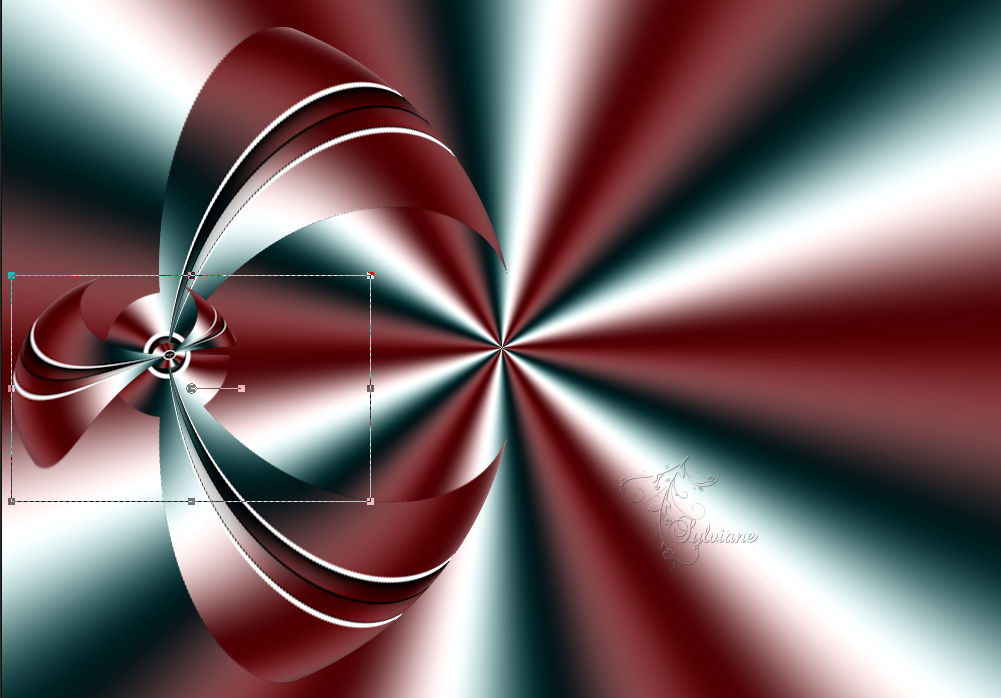
Capas – fusionar – fusionar hacia abajo
Capas - Duplicar
Activar Copia de Trama 1
Ajustar - Desenfocar - Desenfoque gaussiano
Radio: 20
Modo de fusión - Multiplicar
14.
Activar Trama 1
Capas - Nueva capa de trama
Rellenar con el color de fondo o el color de su elección
15.
Capas – nueva capa de mascara – a partir du una imagen - 076_animabelle_masques.jpg
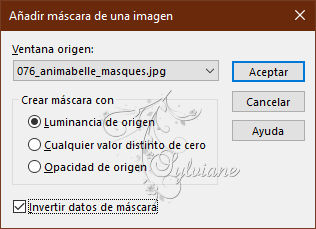
Capas - Fusionar - Fusionar grupo
Efectos – efectos de los borders – realzar mas
16.
Activar Copia (2) de Trama 1

17.
Capas - Duplicar
18.
Efectos – complementos - MuRa's Meister - Perspective Tiling
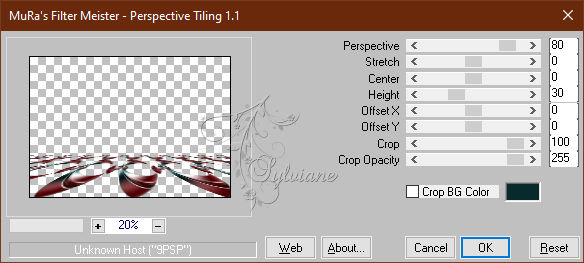
19.
Activar la configuración de la varita mágica ver pantalla

20.
Haga clic en la parte transparente de esta capa
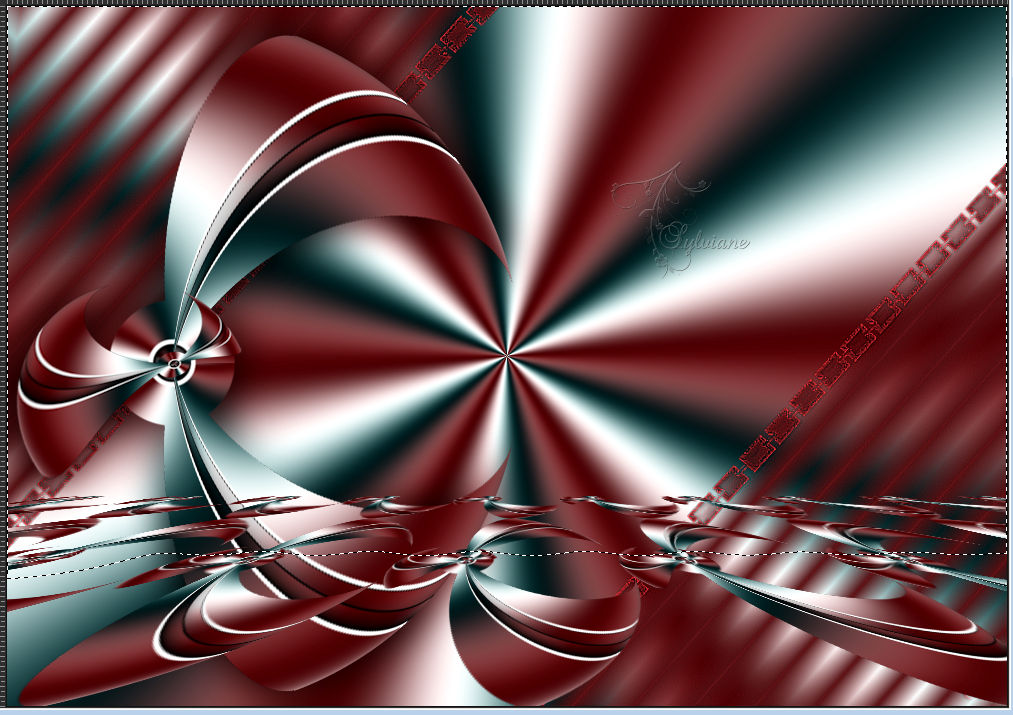
21.
Pulsar 5 veces la tecla suprimir del teclado
Seleccciones – anular seleccion
22.
Efectos - 3D - Efectos - Sombra
1/1/100/50 - Color de fondo.
23.
Efectos – complementos - AP 01 (Lines) Lines Silverlining Mixing
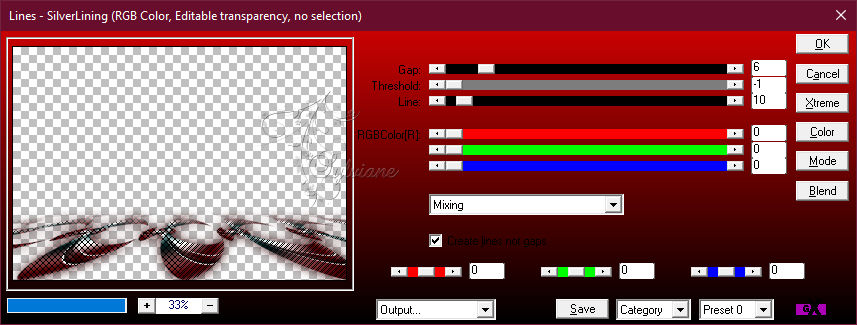
24.
Capas - Duplicar
Imagen - Espejo – espejo horizontal
Activar la herramienta de selección (presione K en el teclado)
E introduzca los siguientes parámetros:
Pos X :264 – Pos Y :515
presione M
25.
Haga clic en la parte transparente de esta capa
Los ajustes siguen siendo correctos

26.
Pulsa el botón suprimir de tu teclado 3 veces
27.
Seleccciones – anular seleccion
28.
Efectos - 3D - Efectos - Sombra
1/1/100/50 - Color de fondo.
29.
Colocar estas 2 capas bajo la copia de Raster 1
Esto es lo que tenemos ahora
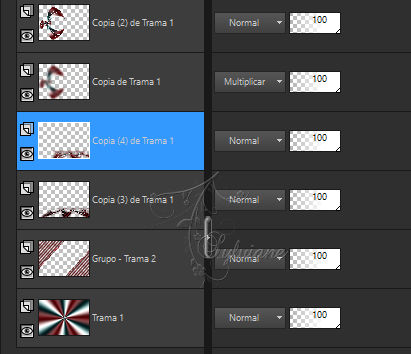
30.
activar Grupo - Trama 2
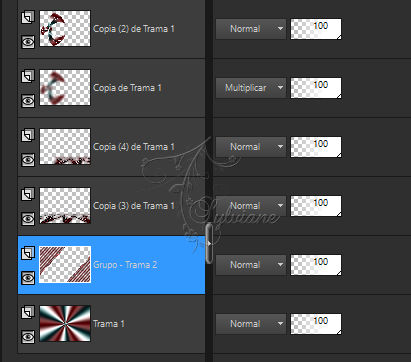
31.
Activar mentali-misted2141.png
Editar - Copiar.
Volver a su imagen de trabajo
Editar - Pegar como nueva capa
Activar la herramienta de selección (presione K en el teclado)
E introduzca los siguientes parámetros:
Pos X : 58 – Pos Y : -14
presione M
Opacidad de la capa 81
32.
Activar Sneeuw vlokjes.png
Editar - Copiar.
Volver a su imagen de trabajo
Editar - Pegar como nueva capa
Se ve bien de inmediato
Si lo has hecho bien esto es
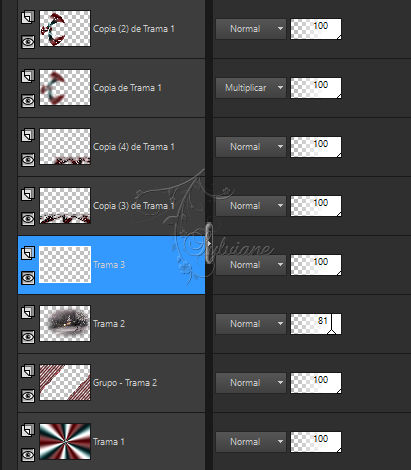
33.
Imagen – anadir borders -symetrico - 2 píxeles - color de fondo
34.
Imagen – combiar tamano- cambio de marca de verificación en todas las capas
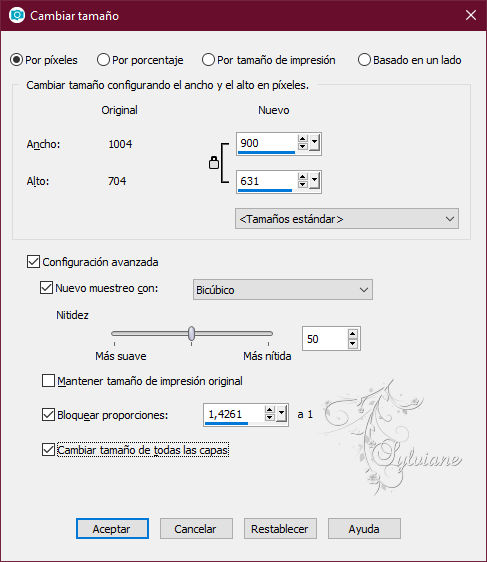
35.
Imagen – anadir borders -symetrico - 10 pixel - con Blanco
Imagen – anadir borders -symetrico - 2 pixel - color de fondo
Imagen – anadir borders -symetrico - 5 pixel - color de primer plano
Editar - Copiar
36.
Selecciones - Seleccionar todo
Imagen – anadir borders -symetrico - 40 píxeles - color de primer plano
Selecciones - Invertir
Editar – pegar – pegar en la seleccion
Ajustar – desenfocar – desenfoque gaussiano
Radio : 10
Efectos – complementos - Sybia - Tremorsc
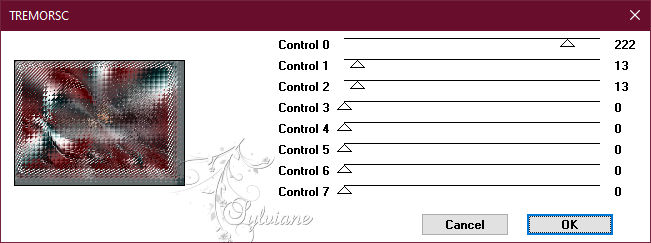
37.
Selecciones – modifar – contraer – 10px
38.
Efectos - 3D - Efectos - Sombra
1/1/100/10 - Color de fondo
Utiliza los colores que más te gusten
Editar - Repetir la sombra
39.
Activar Rand.png
Editar - Copiar.
Volver a la imagen de trabajo
Editar - Pegar en la selección
40.
Seleccciones – anular seleccion
41.
Activar PSPMagnifique.png
Editar - Copiar.
Vuelva a su imagen de trabajo
Editar- Pegar como nueva capa
Colóquelo en un lugar de su elección
Capas - Duplicar
Mover a la capa de abajo
Ajustar – desenfocar – desenfoque gaussiano
Radio : 10
Modo de fusión - Multiplicar
42.
Capas - Nueva capa de trama
Colocar aquí la marca de agua
43.
Imagen – anadir borders -symetrico - 1 pixel - Color de fondo
44.
Efectos – complementos - AAA Filter - Custom Sharp
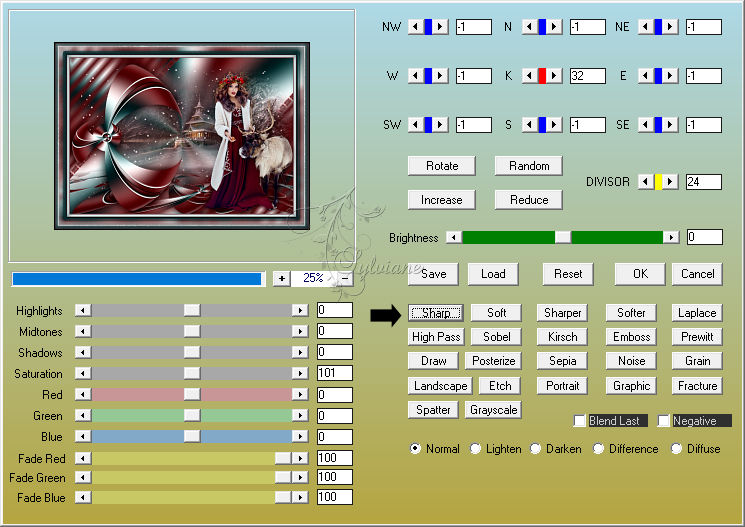
Y haga clic en ok
A ver que le queda bien
45.
Editar - Copiar.
Abrir animationshop.
Editar - Pegar como nueva animación
46.
Ahora presione su botón ctrl y presione la letra L 17 veces.
Ahora tienes 18 fotogramas.
Editar - Seleccionar todo.
47.
Archivo - Abrir.
Abrir SimoneAni514-MNG.mng
48.
Haga clic en el centro del fotograma 1
Editar- Seleccionar todo.
Editar - Copiar.
Edición - Pegar en el marco seleccionado en un lugar de su elección
Borrar partes de la animación

Copiar esta configuración
Y pulse OK
50.
Aplique este paso si desea poner su creación en la Galería
Imagen - Redimensionar no más de 1000px
51.
guardar como gif
Back
Copyright Translation 2023 by SvC-Design
------------------------------------------------------------------------------
Gracias a todos los que crearon